CentOS系统网卡配置全流程解析
在CentOS服务器运维中,网卡配置是基础且关键的一环,正确启用和配置网卡,直接影响服务器与外界的通信能力,本文将以实际操作为导向,详细讲解CentOS系统中网卡启用的完整流程,涵盖常见问题排查与解决方案,帮助用户快速掌握核心技能。
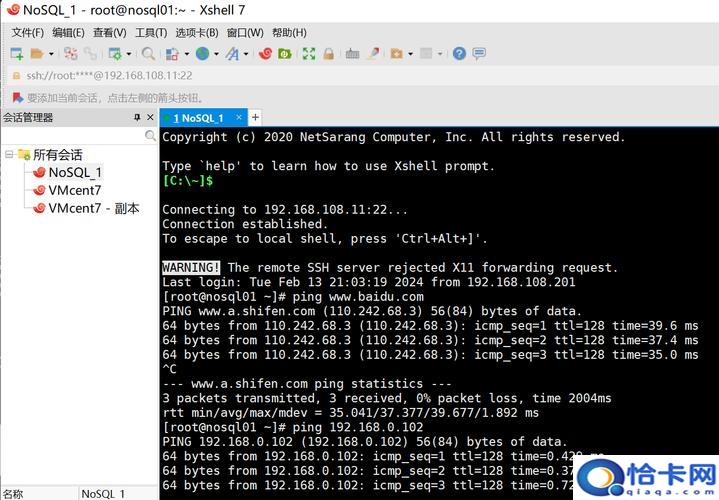
**一、确认当前网卡状态
在修改配置前,首先需要明确服务器的网卡信息与工作状态。
1. 查看网卡列表
执行命令:
ip addr
或
ifconfig -a
(若未安装net-tools,需通过yum install net-tools安装)
输出结果中,以eth0、ens33或enp0s3开头的条目即为网卡设备,若网卡处于禁用状态,会显示DOWN标识。
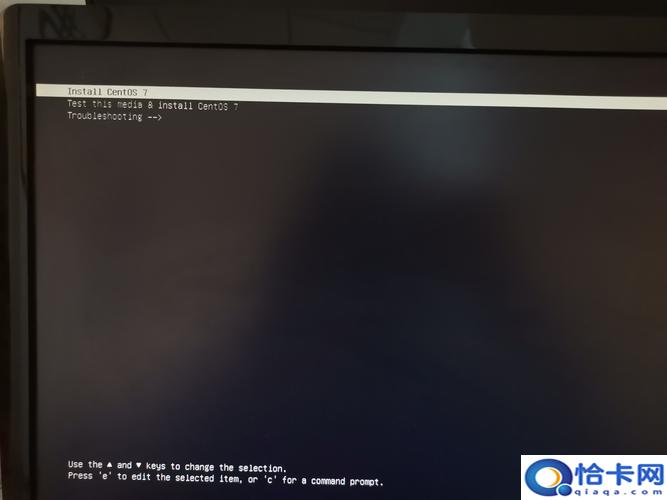
2. 检查网卡驱动
通过lspci命令查看网卡硬件信息:
lspci | grep -i ethernet
若未识别到网卡,可能是驱动未加载,需检查内核模块或安装对应驱动。
**二、通过配置文件启用网卡
CentOS的网卡配置主要通过修改网络配置文件实现,不同版本存在差异。
CentOS 7及以上版本(使用NetworkManager)
1、进入网络配置目录:
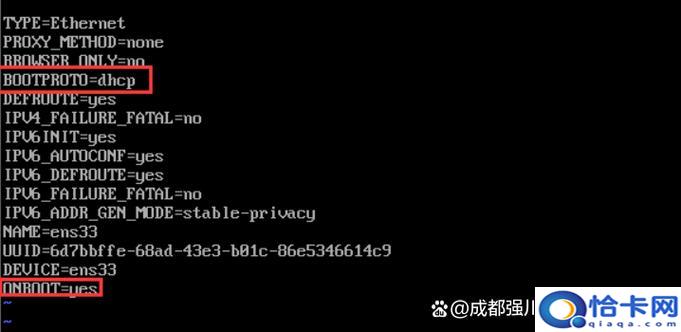
cd /etc/sysconfig/network-scripts/
2、找到对应网卡的配置文件,命名格式为ifcfg-网卡名(如ifcfg-ens33),若文件不存在,可手动创建。
3、编辑配置文件,示例如下:
TYPE=Ethernet
BOOTPROTO=dhcp # 动态IP设置为dhcp,静态IP设为static
NAME=ens33
DEVICE=ens33
ONBOOT=yes # 开机自动启用
NM_CONTROLLED=no # 禁用NetworkManager管理(可选)
静态IP需额外添加:
IPADDR=192.168.1.100
NETMASK=255.255.255.0
GATEWAY=192.168.1.1
DNS1=8.8.8.8
4、重启网络服务:
systemctl restart network
**CentOS 6及以下版本
1、配置文件路径与CentOS 7相同,但服务管理命令不同:
service network restart
**三、通过命令行临时启用网卡
若需快速测试或临时启用网卡,可使用以下命令:
ifconfig ens33 up # 启用网卡
ifconfig ens33 down # 禁用网卡
或
ip link set ens33 up
注意:此方式重启后会失效,需通过配置文件永久生效。
**四、常见问题与解决方案
问题1:配置文件修改后网络未生效
检查点:
- 确认配置文件名称与网卡名一致
- 检查ONBOOT=yes是否设置
- 执行systemctl status network查看服务状态
- 通过journalctl -xe查看详细错误日志
**问题2:网卡无法获取IP地址
排查步骤:
1. 执行dhclient ens33手动获取IP
2. 检查物理连接与交换机端口状态
3. 确认防火墙未阻断DHCP请求(临时关闭防火墙测试:systemctl stop firewalld)
**问题3:多网卡路由冲突
解决方法:
编辑/etc/iproute2/rt_tables,添加自定义路由表,并通过ip route命令指定优先级。
**五、安全与优化建议
1、最小化权限原则:若非必要,避免为网卡配置公网IP,可通过内网跳板机管理。
2、绑定多网卡:通过teamd或bonding实现负载均衡与冗余,提升网络可靠性。
3、定期更新驱动:关注厂商发布的驱动更新,尤其是虚拟化环境(如VMware、KVM)。
观点
CentOS的网卡配置看似简单,但实际环境中常因版本差异、硬件兼容性等问题导致配置失败,建议运维人员养成以下习惯:
- 修改配置文件前备份原始文件
- 使用ping、traceroute、nslookup等工具分段排查
- 通过systemd日志(journalctl)快速定位服务错误
熟练掌握这些技能,不仅能提升工作效率,更能为复杂网络架构的部署打下坚实基础。